Win8如何重命名和重新排列開(kāi)始屏幕應(yīng)用的方法教程
試問(wèn)win8系統(tǒng)中最得意的改變是什么?當(dāng)然是win8的開(kāi)始菜單了,采用創(chuàng)新、大膽的風(fēng)格,區(qū)別于以往win7老套的風(fēng)格,改為現(xiàn)在風(fēng)格明顯的樣式,很是吸引眼球,就是因?yàn)閣in8的開(kāi)始菜單設(shè)計(jì)很是成功,所以一直延續(xù)到win10中去。win8的開(kāi)始菜單使用率很高,很多用戶(hù)都習(xí)慣把常用的一些功能固定到開(kāi)始屏幕中,以便以后可以快速打開(kāi),這對(duì)于用戶(hù)來(lái)說(shuō)的確很是方便。但是有些用戶(hù)提出了一個(gè)意見(jiàn)就是,如何將固定到開(kāi)始菜單中的一些程序重新命名,這樣更加方便用戶(hù)記錄。下面小編教大家一個(gè)方法,可以實(shí)現(xiàn)Win8重命名和重新排列開(kāi)始屏幕中的應(yīng)用。
開(kāi)始菜單重命名
在Win8中已經(jīng)有不少人習(xí)慣將常用的軟件、游戲等固定到開(kāi)始屏幕,以便快速打開(kāi)了。但是這可能會(huì)遇到一個(gè)問(wèn)題,那就是固定到開(kāi)始屏幕上的圖標(biāo)怎么重命名呢?
當(dāng)我們將某個(gè)程序固定到開(kāi)始屏幕上,有時(shí)會(huì)顯示出我們不滿(mǎn)意的名稱(chēng),比如一款游戲顯示著“Kiwami Luncher”就看著不爽,直接顯示“Kiwami”多好呢。那么怎樣才能重命名呢?
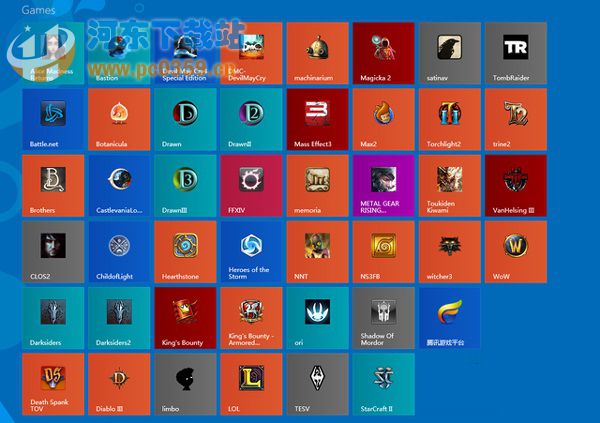
相信大家已經(jīng)發(fā)現(xiàn),如果我們右擊磁貼,在彈出的菜單中是看不到“重命名”這個(gè)選項(xiàng)的。那么是不是這就表示不能夠重命名呢?當(dāng)然不是,下面我們就來(lái)教你方法。
選中需要重命名的磁貼,右擊,在彈出的菜單中選擇“打開(kāi)文件位置”。
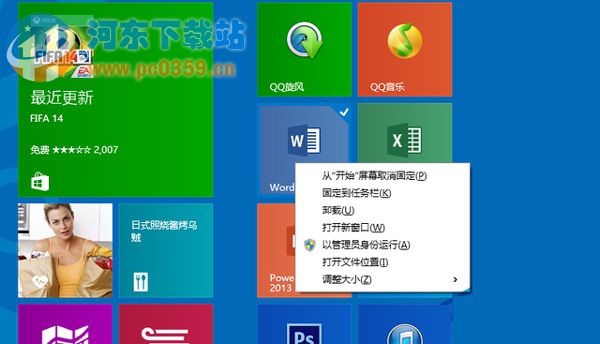
然后在彈出的窗口中我們就能看到所有固定在開(kāi)屏幕上的軟件圖標(biāo)了,這時(shí)候就可以正常地對(duì)其重命名了。
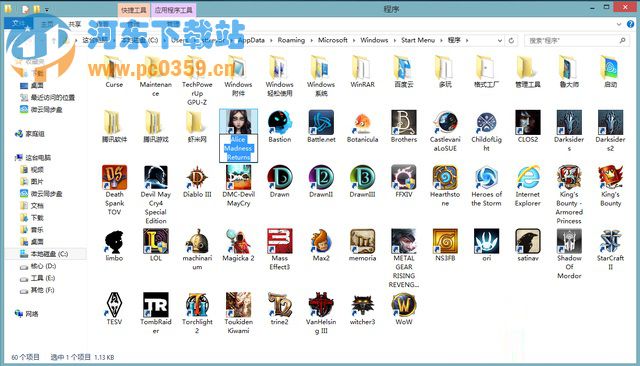
重命名之后,開(kāi)始屏幕上的名稱(chēng)也會(huì)自動(dòng)改過(guò)來(lái),是不是很簡(jiǎn)單?
應(yīng)用排序技巧
當(dāng)然除了我們自己固定到開(kāi)始屏幕中的軟件,在我們安裝了新的軟件時(shí),在開(kāi)始屏幕的“所有應(yīng)用”中也會(huì)生成圖標(biāo)。那么怎樣才能快速找到我們剛剛安裝的軟件呢?
在“所有應(yīng)用”的左上角我們可以看到一個(gè)排序規(guī)則,可以按照不同的情況進(jìn)行排序。如果想要快速找到剛安裝的軟件,只要選擇“按安裝日期排序”就可以了,它會(huì)顯示在第一個(gè)。
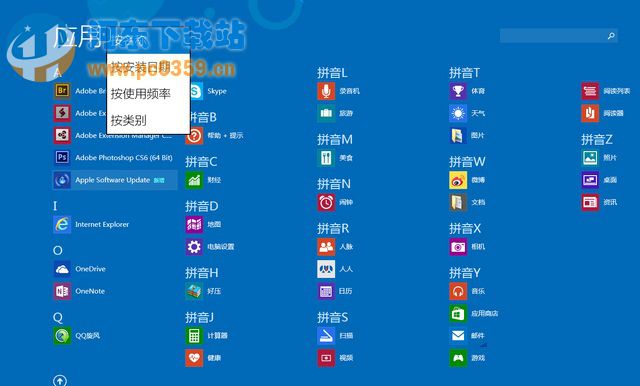
最后我們說(shuō)說(shuō)開(kāi)始屏幕的個(gè)性化設(shè)置,將鼠標(biāo)移動(dòng)至屏幕右上角呼出“超級(jí)按鈕”,選擇“設(shè)置”,這時(shí)就能看到個(gè)性化的選項(xiàng)了。在這里可以選擇背景圖片、背景顏色和個(gè)性顏色,按照自己的喜好來(lái)調(diào)整吧。
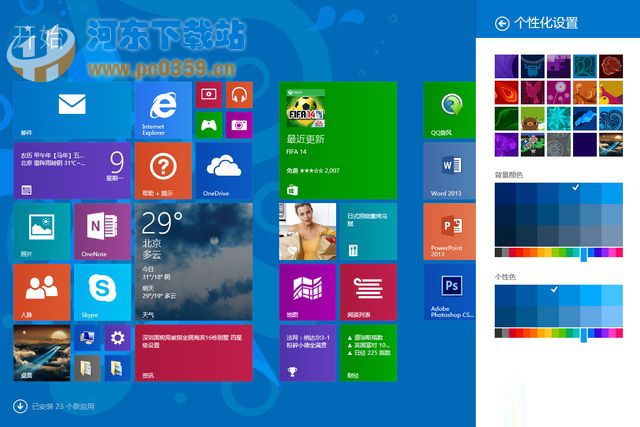
以上的兩種方法都可以重命名和重新排列開(kāi)始屏幕中的應(yīng)用,不僅對(duì)win8系統(tǒng)適用,對(duì)win10系統(tǒng)也同樣適用,只要學(xué)會(huì)上述小編教的方法就可以自定義開(kāi)始菜單的應(yīng)用了,趕緊學(xué)起來(lái)!
相關(guān)文章:
1. Windows8.1啟動(dòng)時(shí)提示syslevelup錯(cuò)誤如何解決2. 微軟 Win11 首個(gè) Canary 預(yù)覽版 25314 推送 附更新內(nèi)容和升級(jí)方法3. Win7電腦提示進(jìn)程干擾無(wú)法關(guān)機(jī)解決方法4. Windows8新功能:本地文件與云服務(wù)器同步5. Windows11禁用windows defender技巧分享6. Win10電腦磁盤(pán)占用率太高怎么解決?7. Win2000系統(tǒng)二十條超級(jí)應(yīng)用技巧8. CentOS下libiconv庫(kù)的安裝和使用介紹9. Win7如何設(shè)置三重密碼?Win7設(shè)置三重密碼的方法10. Win11無(wú)法下載軟件怎么辦?Win11無(wú)法下載軟件的解決方法

 網(wǎng)公網(wǎng)安備
網(wǎng)公網(wǎng)安備